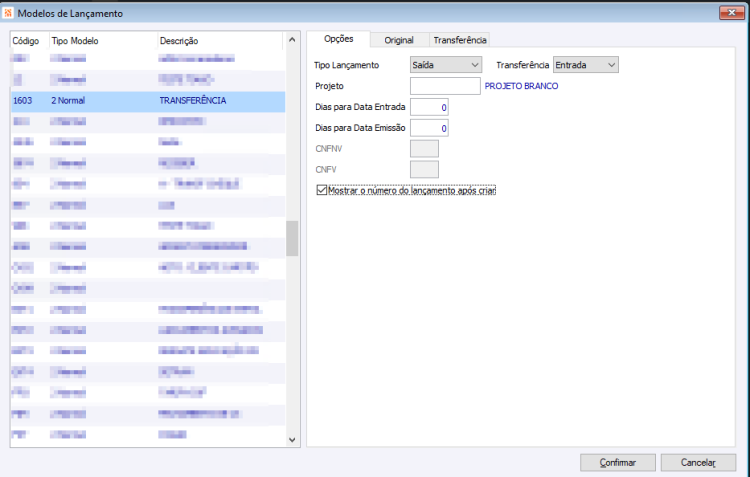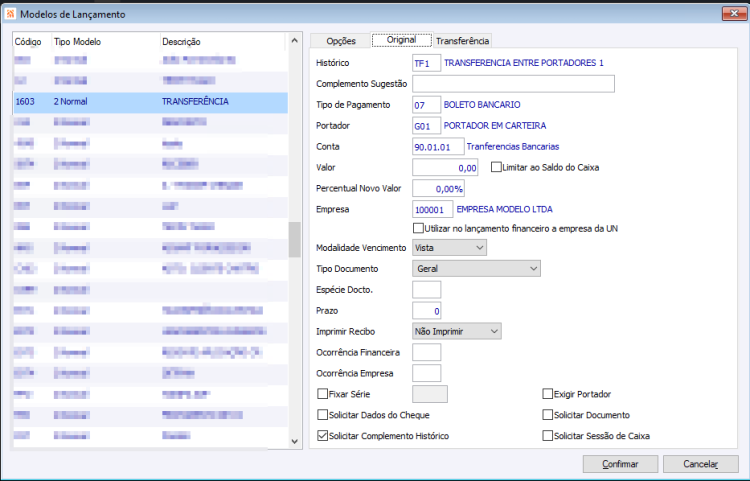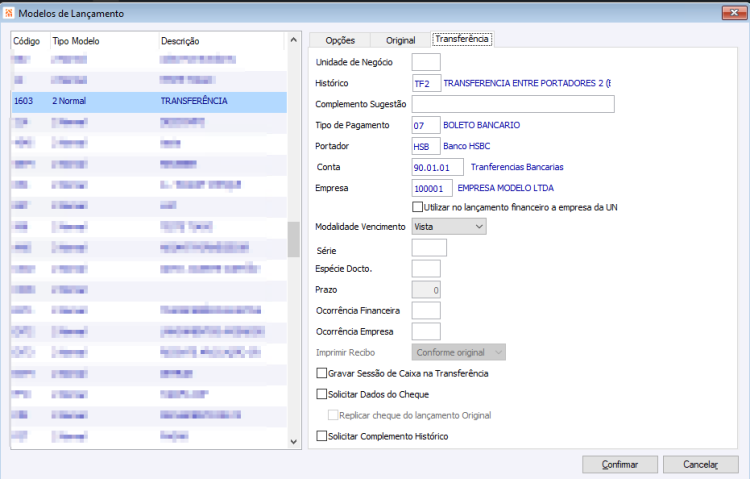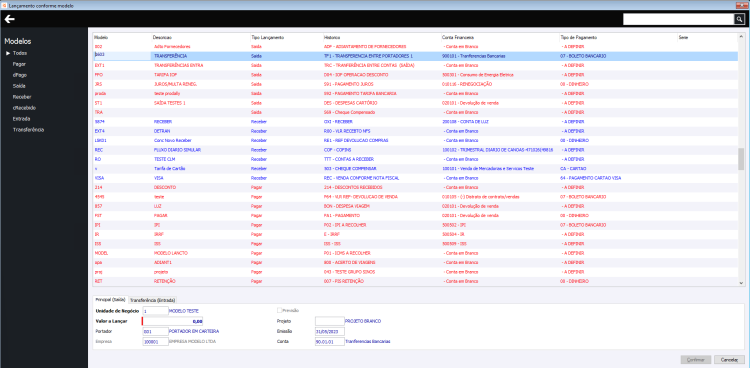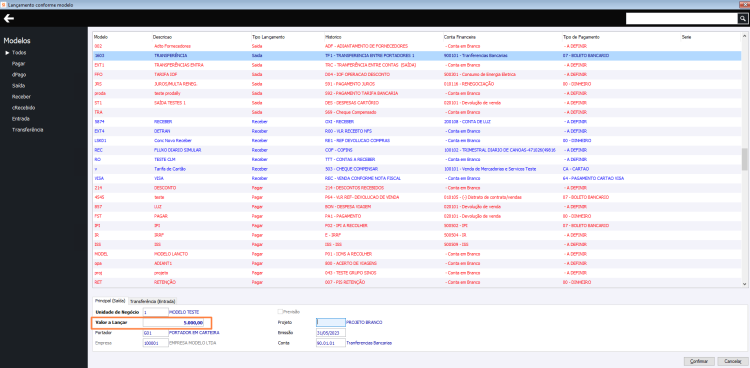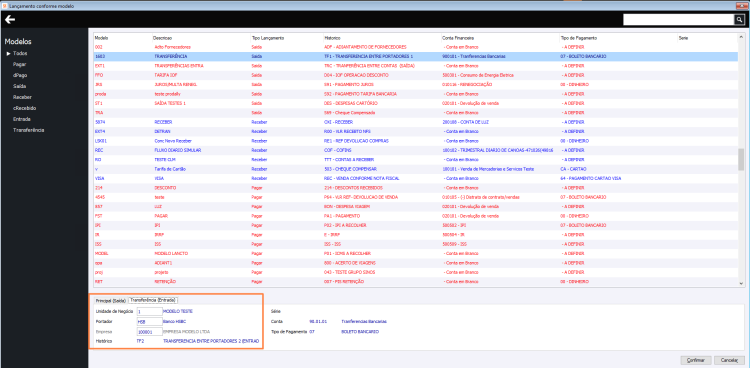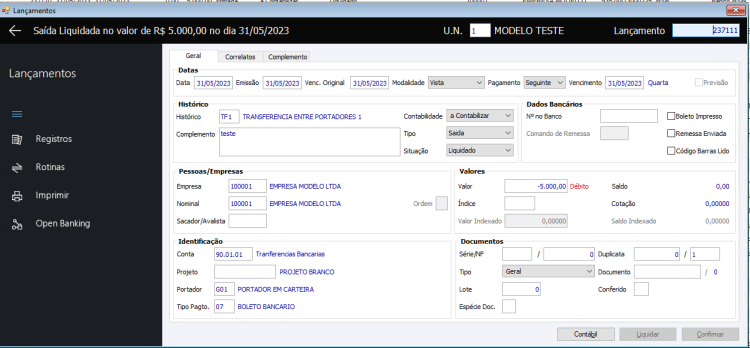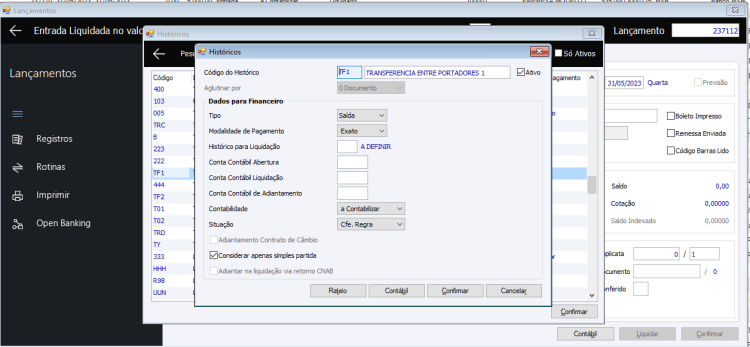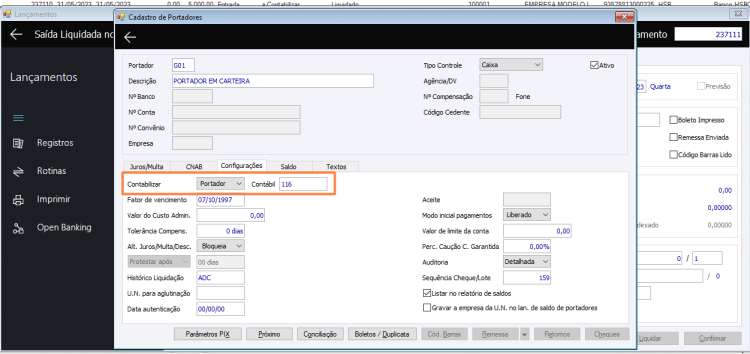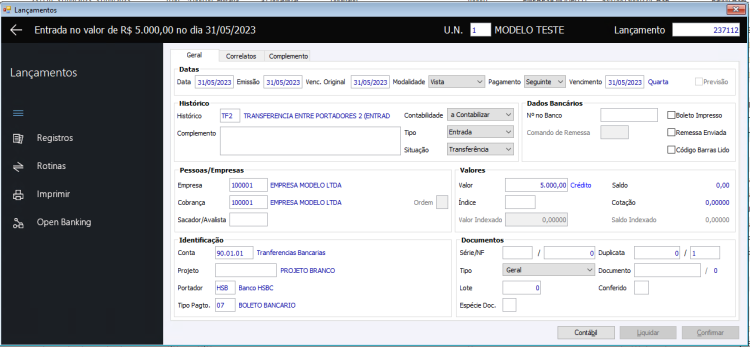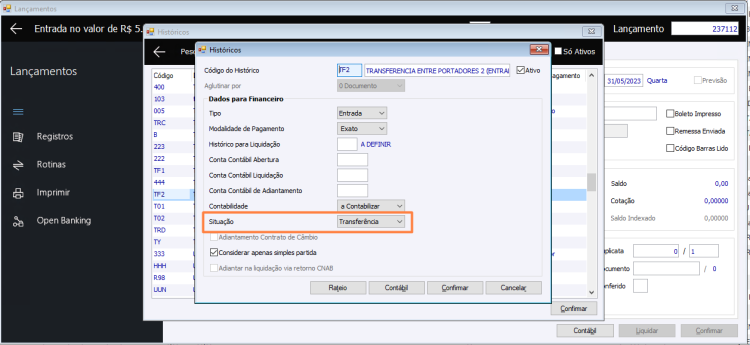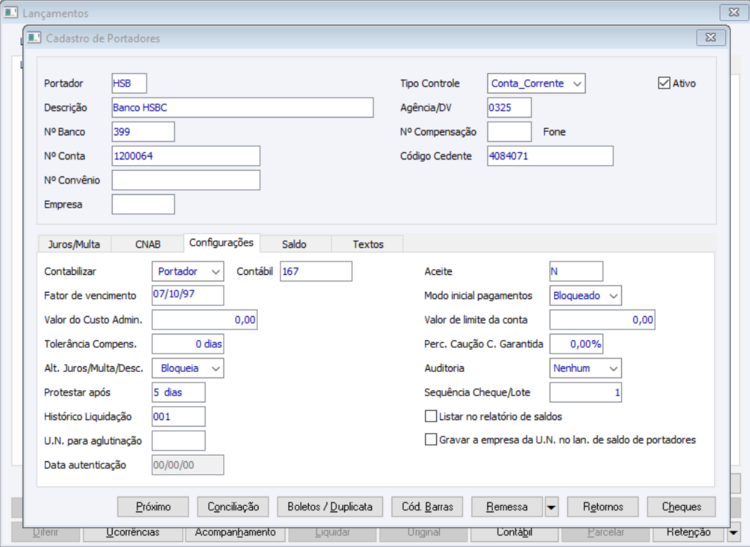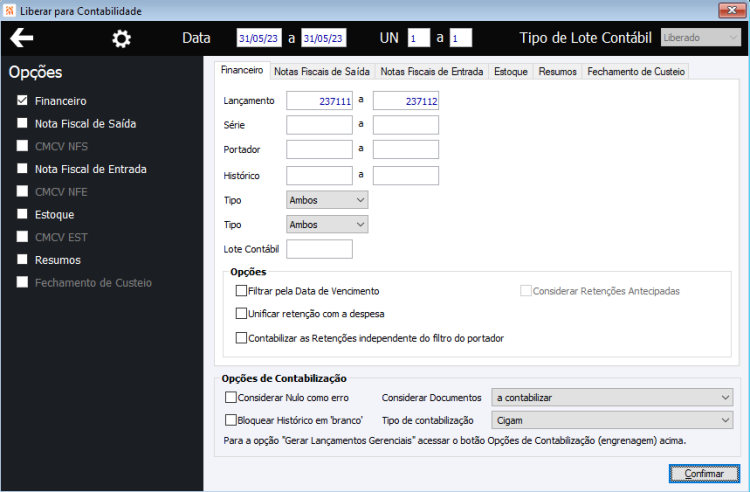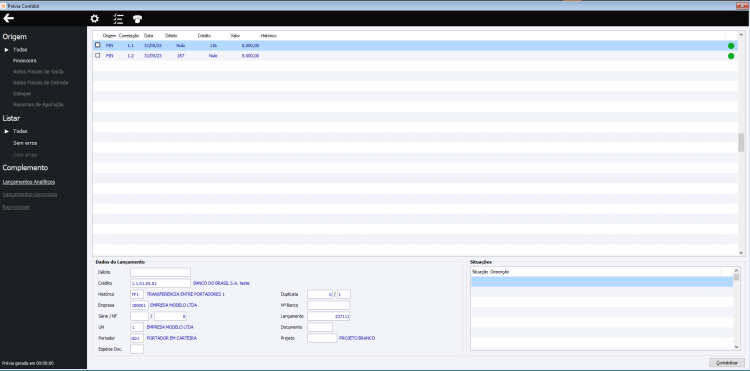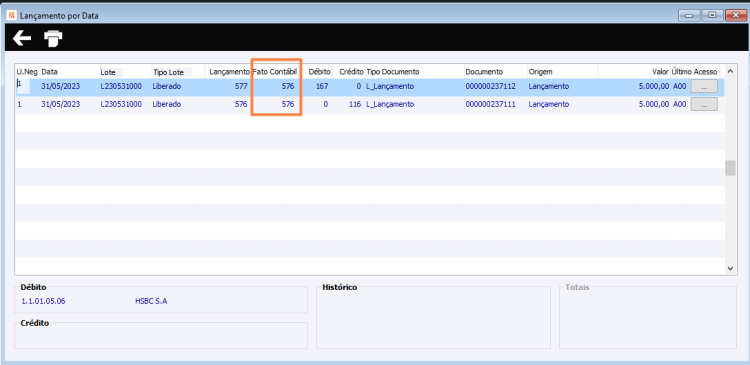Como fazer Transferências Bancárias pelo programa "Criar Lançamento cfe. Modelo" para os fatos contábeis?
FAQ_CIGAM > FAQ_Contábil > Contábil > Como fazer Transferências Bancárias pelo programa "Criar Lançamento cfe. Modelo" para os fatos contábeis?
Palavras-Chave
Como fazer Transferências Bancárias pelo programa "Criar Lançamento cfe. Modelo" para os fatos contábeis? Como fazer Transferências Bancárias pelo programa "Criar Lançamento cfe. Modelo". Como fazer transferências entre portadores. Como criar modelo de lançamento para transferências Bancárias. Modelo de Lançamento. Portador. Portadores. Modelos de Lançamentos. Transferência. Transferências. Bancários.
Transferências Bancárias via Modelo de Lançamento
Esta FAQ tem como finalidade demonstrar o processo de criação de transferências bancárias, de modo a atender a visão financeira e contábil. Ainda que você não utilize o módulo contábil do Cigam, poderá executar o processo para a necessidade financeira, conforme demonstra este documento.
Para que as transferências bancárias fiquem no mesmo fato contábil na contabilidade ao realizar o processo pelo programa Criar Lançamento cfe. Modelo, o cadastro do Histórico financeiro de Entrada da transferência precisa estar com a Situação Transferência. Na tela do programa “Criar Lançamento cfe. Modelo”, selecionar o modelo de lançamento de transferência.
Modelo de lançamento, que neste exemplo é o código 1603, aba Opções:
Modelo de lançamento, que neste exemplo é o código 1603, aba Original:
Aba Transferência:
Acesse a rotina Criar Lançamentos Conforme Modelos, através do menu Finanças > Gestão Financeira > Movimentos. Em seguida, escolha o modelo que será utilizado como base para esta criação.
Preencher o valor na aba “Principal”:
Na aba “Transferência” informar o Portador caso seu modelo não o tenha informado, se o modelo já define este campo, então apenas revisar os dados:
Após confirmar, o sistema cria os dois lançamentos, de Saída/Liquidado e Entrada/Transferência.
No lançamento de Saída, o histórico fica como Cfe. Regra e a opção Simples Partida marcada.
O portador precisa estar com a conta contábil informada.
Lançamento de Entrada
No lançamento de Entrada o histórico financeiro fica como Transferência e a opção Simples Partida marcada.
O portador precisa estar preenchido com a conta contábil.
Contabilização:
Verificando na contabilidade que os dois lançamentos ficaram com o mesmo fato contábil